手机酷狗怎样与电脑同步 酷狗手机电脑同步教程
更新时间:2023-09-13 17:08:18作者:yang
手机酷狗怎样与电脑同步,随着科技的不断发展,手机已经成为我们日常生活中不可或缺的工具之一,而对于喜爱音乐的人来说,手机里的音乐更是必不可少的伴侣。由于手机存储空间有限,我们常常需要将手机中的音乐同步到电脑上进行备份或管理。而酷狗手机电脑同步教程则提供了一种便捷的方法,让我们能够轻松地将手机中的音乐与电脑同步。在本文中我们将介绍酷狗手机电脑同步的具体步骤,帮助大家更好地管理自己的音乐库。
具体方法:
1、打开软件
鼠标双击打开电脑桌面上的酷狗音乐软件。

2、点击登录
进入酷狗音乐主页面,点击右侧上方的的"点击登录" 选项。
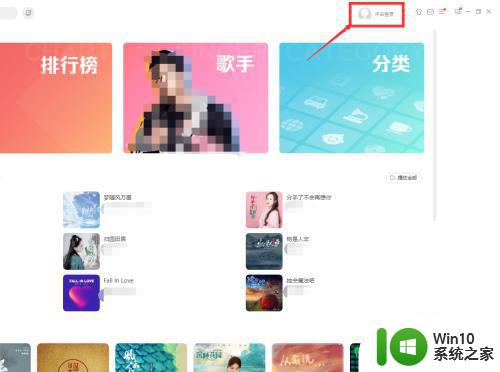
3、设置登录账号
在弹出的登录界面设置中,选择下方的"酷狗登录"选项。
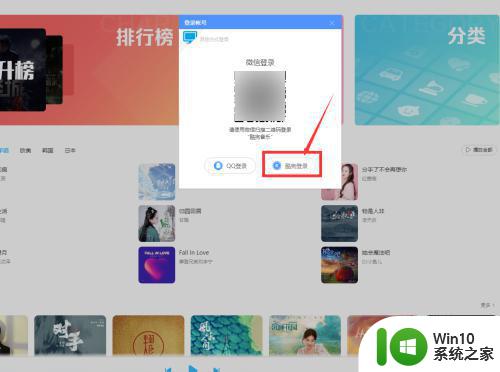
4、设置完成
以上设置完成后,会弹出手机酷狗音乐登录的二维码。打开手机上的扫一扫电脑版酷狗音乐账号就可以和手机版本同步显示了。
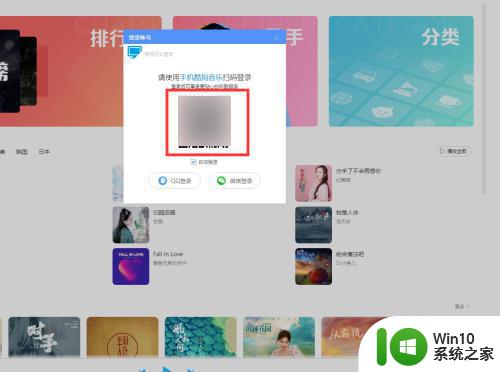
以上就是手机酷狗与电脑同步的全部内容,如果您也遇到了类似的情况,可以参考本文提到的方法进行处理,希望这些方法能够对您有所帮助。
手机酷狗怎样与电脑同步 酷狗手机电脑同步教程相关教程
- 酷狗电脑和手机同步歌单的方法 电脑版酷狗怎么和手机版同步歌单
- 酷狗歌手写真怎么设置 酷狗电脑如何看见歌曲写真
- 酷狗MV如何投屏 手机酷狗mv投屏功能在哪里
- 电脑微信与手机微信怎样同步 如何让电脑版微信和手机版微信消息自动同步
- wps怎么电脑和手机同步 wps怎么实现电脑和手机同步
- WPS手机电脑同步方法及步骤 如何使手机WPS文档与电脑同步更新
- 酷狗的音乐怎么转到qq音乐 酷狗音乐的歌单怎么同步到QQ音乐
- wps同步到手机 wps手机同步教程
- 酷狗怎么定时停止播放 酷狗音乐的定时停止播放设置步骤
- 教你酷狗音乐设置均衡器的操作步骤 酷狗音乐怎样设置均衡器
- 怎样用数据线连接苹果手机和电脑传送照片 通过iCloud实现苹果手机照片与电脑的同步和传输
- 怎么把电脑照片传到手机上 电脑中照片如何同步到手机
- U盘装机提示Error 15:File Not Found怎么解决 U盘装机Error 15怎么解决
- 无线网络手机能连上电脑连不上怎么办 无线网络手机连接电脑失败怎么解决
- 酷我音乐电脑版怎么取消边听歌变缓存 酷我音乐电脑版取消边听歌功能步骤
- 设置电脑ip提示出现了一个意外怎么解决 电脑IP设置出现意外怎么办
电脑教程推荐
- 1 w8系统运行程序提示msg:xxxx.exe–无法找到入口的解决方法 w8系统无法找到入口程序解决方法
- 2 雷电模拟器游戏中心打不开一直加载中怎么解决 雷电模拟器游戏中心无法打开怎么办
- 3 如何使用disk genius调整分区大小c盘 Disk Genius如何调整C盘分区大小
- 4 清除xp系统操作记录保护隐私安全的方法 如何清除Windows XP系统中的操作记录以保护隐私安全
- 5 u盘需要提供管理员权限才能复制到文件夹怎么办 u盘复制文件夹需要管理员权限
- 6 华硕P8H61-M PLUS主板bios设置u盘启动的步骤图解 华硕P8H61-M PLUS主板bios设置u盘启动方法步骤图解
- 7 无法打开这个应用请与你的系统管理员联系怎么办 应用打不开怎么处理
- 8 华擎主板设置bios的方法 华擎主板bios设置教程
- 9 笔记本无法正常启动您的电脑oxc0000001修复方法 笔记本电脑启动错误oxc0000001解决方法
- 10 U盘盘符不显示时打开U盘的技巧 U盘插入电脑后没反应怎么办
win10系统推荐
- 1 电脑公司ghost win10 64位专业免激活版v2023.12
- 2 番茄家园ghost win10 32位旗舰破解版v2023.12
- 3 索尼笔记本ghost win10 64位原版正式版v2023.12
- 4 系统之家ghost win10 64位u盘家庭版v2023.12
- 5 电脑公司ghost win10 64位官方破解版v2023.12
- 6 系统之家windows10 64位原版安装版v2023.12
- 7 深度技术ghost win10 64位极速稳定版v2023.12
- 8 雨林木风ghost win10 64位专业旗舰版v2023.12
- 9 电脑公司ghost win10 32位正式装机版v2023.12
- 10 系统之家ghost win10 64位专业版原版下载v2023.12